Zaktualizuj swoją nazwę użytkownika Overwatch 2: kompleksowy przewodnik
Twoja nazwa Overwatch 2 w grze to coś więcej niż tylko pseudonim; To twoja cyfrowa tożsamość. W tym przewodniku szczegółowo opisuje sposób zmiany Battletag (PC i PLATFORM) lub konsoli Gamertag (Xbox and PlayStation, z i bez gry krzyżowej).
Spis treści
- Czy mogę zmienić moje imię w Overwatch 2?
- Jak zmienić nazwisko w Overwatch 2
- Zmiana nazwy na PC
- Zmiana nazwiska na Xbox
- Zmiana imienia na PlayStation
- Ostateczne zalecenia
Czy mogę zmienić moje imię w Overwatch 2?
Tak! Zmiana nazwy jest prosta, choć metoda zależy od ustawień platformy i gry krzyżowej.
Jak zmienić nazwisko w Overwatch 2
Twoja nazwa w grze jest powiązana z konto Battle.net (Battletag).
Kluczowe rozważania:
- Darmowa zmiana: dostajesz jedną darmową zmianę Battletag.
- Płatne zmiany: Kolejne zmiany ponoszą opłatę (około 10 USD; sprawdź sklep bitwy w regionie).
- Cross-play: Po włączeniu Cross-play, użyj metody Battle.net niezależnie od platformy. Wyłączona odgrywanie krzyżowe wymaga metod specyficznych dla konsoli.
Zmiana nazwy na komputerze (lub konsoli z włączoną krzyżową)
- Odwiedź oficjalną stronę internetową Battle.net i zaloguj się.
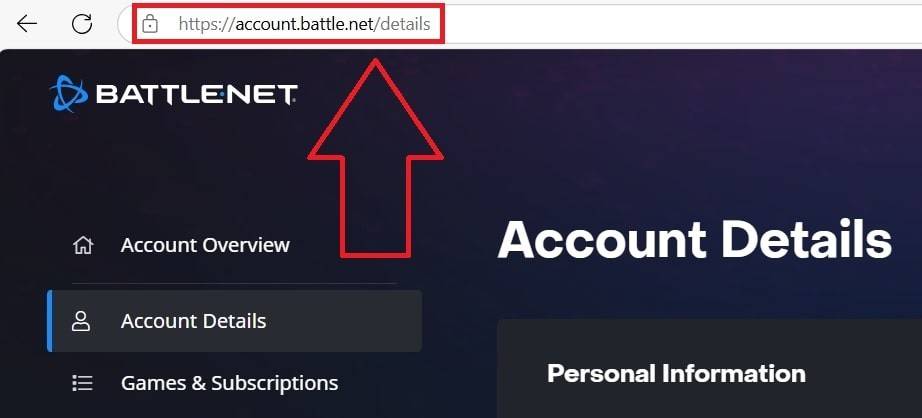
- Kliknij swoją obecną nazwę użytkownika (prawy górna).
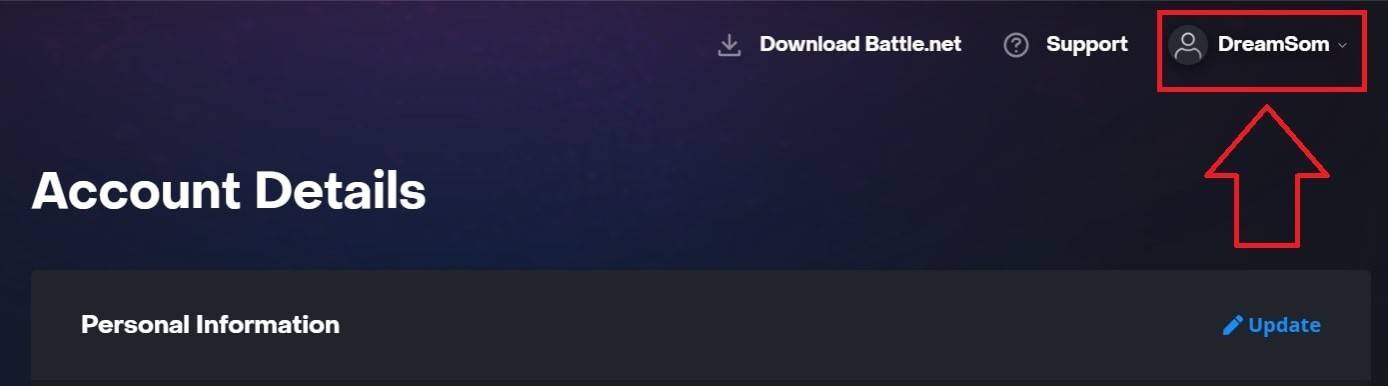
- Wybierz „Ustawienia konta”, a następnie zlokalizuj swój Battletag.

- Kliknij niebieski „Aktualizacja” (ikona ołówka).
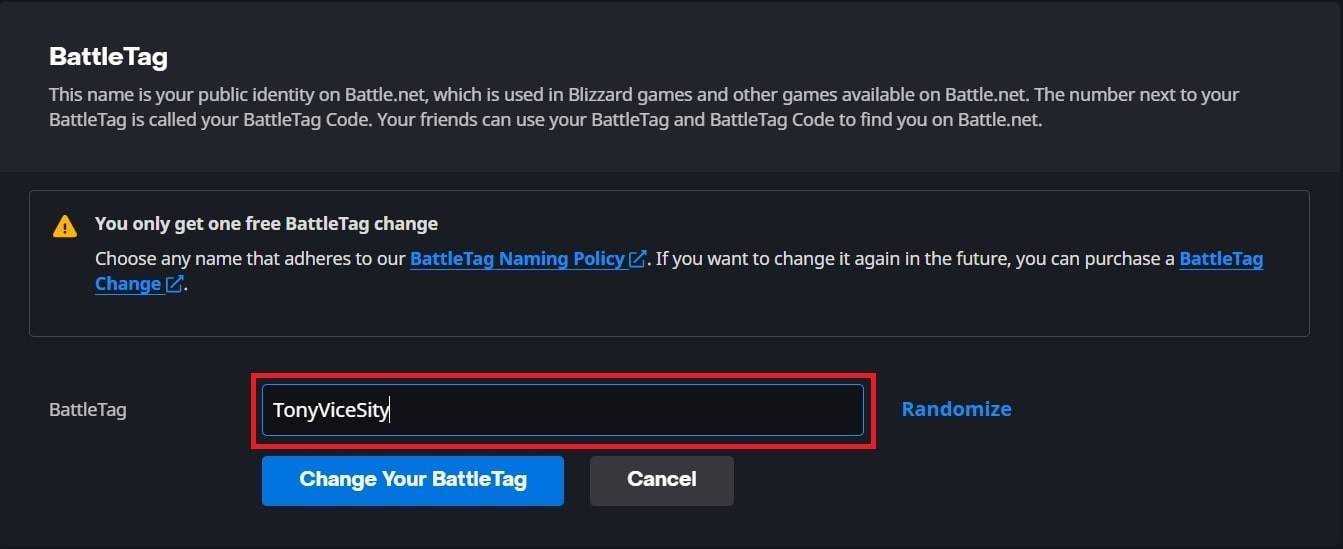
- Wprowadź swoją nową nazwę (zgodnie z wytycznymi Battletag).
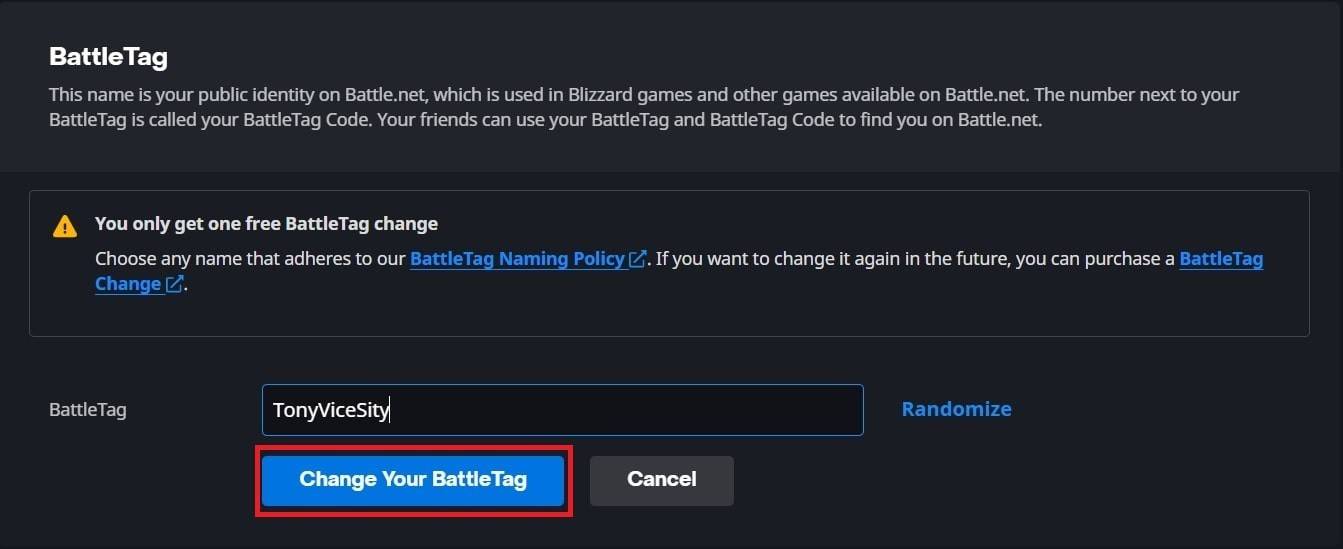
- Kliknij „Zmień swój battletag”. UWAGA: Zmiany mogą potrwać do 24 godzin, aby w pełni odzwierciedlić.
Zmiana nazwy na Xbox (wyłączona przez cross-play)
Twoja nazwa w grze odzwierciedla Twój Xbox Gamertag.
- Naciśnij przycisk Xbox; Przejdź do „Profile & System”, a następnie Twój profil.

- Wybierz „My Profile”, a następnie „Dostosuj profil”.
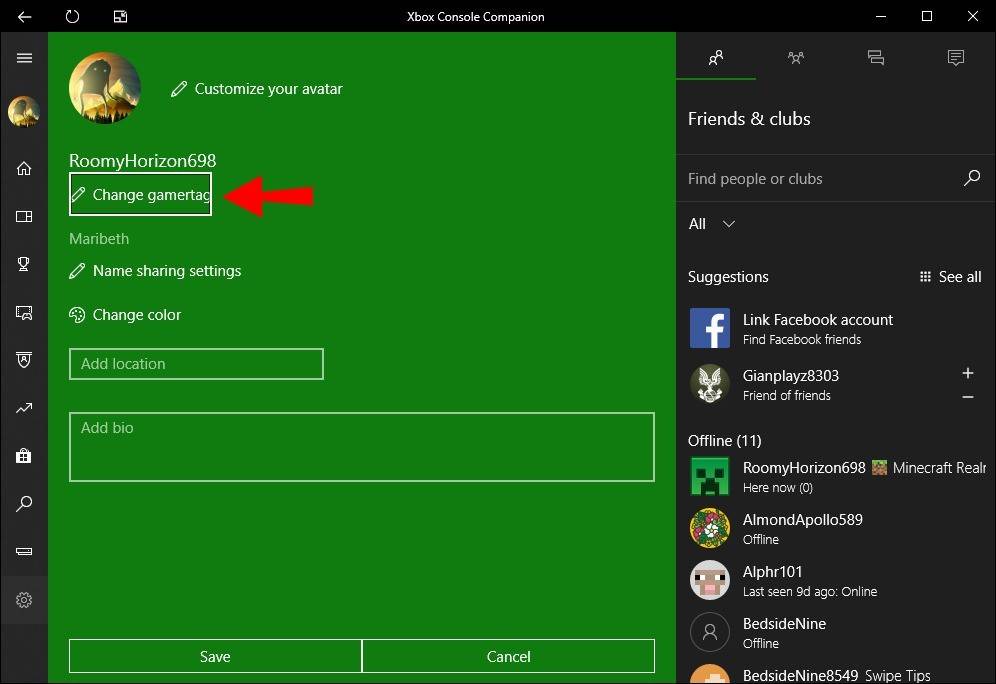
- Kliknij swój gamertag, wprowadź nową nazwę i potwierdź.
 Uwaga: Ta nazwa jest widoczna tylko dla innych graczy Xbox z wyłączoną liczbą gry.
Uwaga: Ta nazwa jest widoczna tylko dla innych graczy Xbox z wyłączoną liczbą gry.
Zmiana nazwy na PlayStation (niepełnosprawne odtwarzanie)
Twoje imię w grze jest twoje identyfikator PSN.
- Przejdź do „Ustawienia”, a następnie „Użytkownicy i konta”, a następnie „Konta”, a wreszcie „Profil”.

- Znajdź „Identyfikator online”, wybierz „Zmień identyfikator online”, wprowadź swoją nową nazwę i potwierdź.
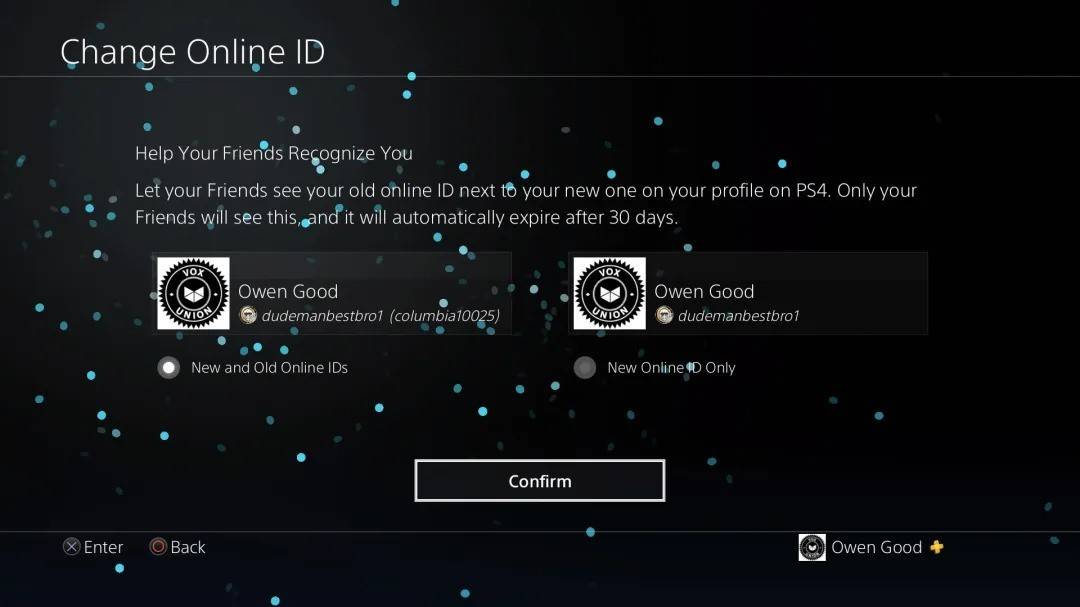 Uwaga: Ta nazwa jest widoczna tylko dla innych graczy PlayStation z wyłączoną liczbą gry.
Uwaga: Ta nazwa jest widoczna tylko dla innych graczy PlayStation z wyłączoną liczbą gry.
Ostateczne zalecenia
Wybierz metodę na podstawie ustawień platformy i gry krzyżowej. Pamiętaj o wolnej zmianie limitu i powiązanych opłat za kolejne zmiany. Upewnij się, że portfel Battle.net ma wystarczające środki w razie potrzeby.








![Taffy Tales [v1.07.3a]](https://imgs.xfsxw.com/uploads/32/1719554710667e529623764.jpg)











